
- Автор John Day [email protected].
- Public 2024-01-30 11:49.
- Последнее изменение 2025-01-23 15:04.
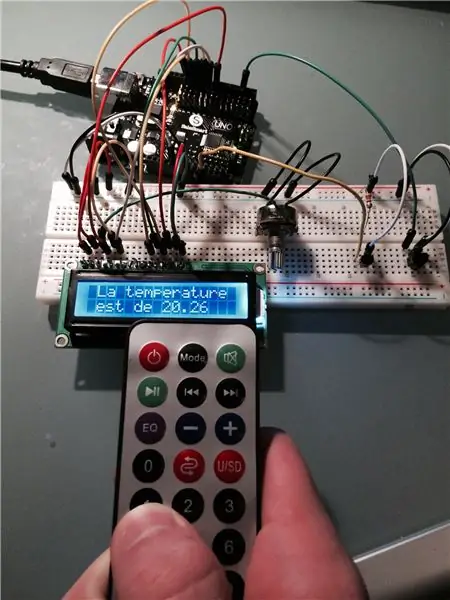
АНГЛИЙСКАЯ ВЕРСИЯ ЗДЕСЬ В этой программе есть все комментарии к комментариям, которые содержат информацию о температуре и лекторе на ЖК-дисплее и выбирают ее по своему вкусу. Dans ce tuto j'utilise: -Une carte SainSmart (similaire à Arduino UNO) -Un lecteur LCD QC1602A -Un variateur -Unapteur de température LM35 -Unapteur infrarouge VS838 -Une résistance de 330kΩ-de-Us de связи
Шаг 1:
Есть следующие соединения: -Порт GND на карте Arduino находится в ответвлении на колонке »-« Решетка »-Ле порт 5V на карте Arduino находится в ветви на колонне« + »решетки -La pin VSS du lecteur LCD se branche sur la colonne "-" решетка (GND = Masse). -La pin VDD du lecteur LCD находится в ответвлении на колонну "+" решетки (5V). -La pin V0 du lecteur LCD является ответвлением на центральную кнопку вариатора. -Порт 7 из меню порта на ЖК-дисплее RS du lecteur. - 8-й порт по меню на ЖК-дисплее. -Порт 9 из меню порта находится в порту D4 на ЖК-дисплее. -Порт 10 из меню порта на ЖК-дисплее D5. -Порт 11 на карте является ветвью на порт D6 с ЖК-дисплеем. -Порт 12 на карте является ветвью на порт D7 с ЖК-дисплеем. -Порт A0 de la carte est branché a la pin centrale du capteur LM35. -La branch entaillee du capteur LM35 se branch sur la colne "+" de la grille (5V) (Pin de droite quand le capteur est face a l'utilisateur). -La branche restante du capteur LM35 se branch sur la colne "-" avec une résistance sur la grille (GND = Masse). -Лес 2 штифта внешнего вида на другую сторону колонны "-" решетки (GND = Masse). -La pin RW du lecteur LCD находится в ответвлении на колонне "-" решетки (GND = Masse). -La pin A du lecteur LCD находится в ответвлении на колонну «+» решетки (5 В). -La pin K du lecteur LCD находится в ответвлении на колонне "-" решетки (GND = Masse). -La pin de gauche (lorsque que le capteur est face à l'utilisateur) du capteur infrarouge se branch sur le port 2 de la carte Arduino. -La pin centrale du capteur infrarouge se branch sur la columnsne "-" de la grille (GNS = Mass). -La pin de droite du capteur infrarouge se branch sur la colne "+" de la grille (5V).
Шаг 2:
Откройте для себя инфракрасную библиотеку на Arduino. https://www.mediafire.com/download/jd5j7911amju36g/IRremote.zip Тесты для разведки через инфраструктуру кода с программой. # включить int IRpin = 11; IRrecv irrecv (IRpin); decode_results результаты; void setup () {Serial.begin (9600); irrecv.enableIRIn (); // Запускаем приемник} void loop () {if (irrecv.decode (& results)) {Serial.println (results.value, DEC); // Распечатать серийный номер 'results.value' irrecv.resume (); // Получение следующего значения}} источник
Шаг 3:
Копия и сборник программы, созданной для изменения на "results.value" / * Программа, обеспечивающая постоянную температуру в ° C или F selon le choix de l'utilisateur grâce в командной строке для лекционного ЖК-дисплея. Le program est écrit Par Pierre-Olivier TILLOY et est libre de modification par qui en envie. Реализованное разветвление: -Порт GND на карте Arduino в ответвлении на колонну »-« Решетка »-Ле порт 5V на карте Arduino в ответвлении на колонне« + »решетки -La pin VSS du lecteur LCD se Ветвь на колонне "-" решетка (GND = Masse). -La pin VDD du lecteur LCD находится в ответвлении на колонну "+" решетки (5 В). -La pin V0 du lecteur LCD является ответвлением на центральную кнопку вариатора. -Порт 7 из меню порта на ЖК-дисплее RS du lecteur. - 8-й порт по меню на ЖК-дисплее. -Порт 9 на карте является ветвью на порт D4 с ЖК-дисплеем. -Порт 10 из меню порта на ЖК-дисплее D5. - 11-й порт по меню на ЖК-экране порта D6. -Порт 12 на карте является ветвью на порт D7 на ЖК-дисплее. -Порт A0 de la carte est branché a la pin de gauche du capteur LM35. -La pin de droite du capteur LM35 находится в ответвлении на колонну "+" решетки (5 В) (Pin de droite quand le capteur est face a l'utilisateur). -La branche restante du capteur LM35 se branch sur la colne "-" с сопротивлением (330 кОм) на решетке (GND = Masse). -Лес 2 штифта внешнего вида на другую сторону колонны "-" решетки (GND = Masse). -La pin RW du lecteur LCD находится в ответвлении на колонне "-" решетки (GND = Masse). -La pin A du lecteur LCD находится в ответвлении на колонну «+» решетки (5 В). -La pin K du lecteur LCD находится в ответвлении на колонне "-" решетки (GND = Masse). -La pin de gauche (lorsque que le capteur est face à l'utilisateur) du capteur infrarouge se branch sur le port 2 de la carte Arduino. -La pin centrale du capteur infrarouge se branch sur la columnsne "-" de la grille (GNS = Mass). -La pin de droite du capteur infrarouge se branch sur la colne "+" de la grille (5V). Pour les carte SainSmart, l'interrupteur d'almentation de la carte doit etre place на 5V. /! / VERIFIER QUE LES FILS SONT BIEN BRANCHES SINON LA VALEUR INDIQUEE PAR L'ECRAN PEUT ETRE FAUSSE /! / * / #Include // Включите инфраструктуру bibilothèque. #include // Inclue la bibliothèque du lecteur LCD. int tempPin = 0; // Определено значение переменной, полученное с начальным значением 0. float tempC = 0; // Определенная переменная температуры en celcius à laquelle on prédéfini une valeur de 0. float tempF = 0; // Определенная переменная температуры по шкале Фаренгейта в соответствии с заданной температурой 0. LiquidCrystal lcd (7, 8, 9, 10, 11, 12); // На заданных параметрах ЖК-дисплея. int IRpin = 2; // При объявлении переменной для передачи данных по инфраружной плате Arduino находится в ответвлении на контакт 2. IRrecv irrecv (IRpin); // При объявлении переменной IRpin есть контакт, который требуется для новой инфраструктуры. decode_results результаты; // При декодировании файла signal infrarouge. void setup () {Serial.begin (9600); // Le transfère de données se fait en 9600 bauds. irrecv.enableIRIn (); // Активный процесс приема. lcd.begin (16, 2); // Indique le nombre de case par ligne puis le nombre de ligne du lecteur LCD. lcd.setCursor (3, 0); // Индикация начала текста на афише. lcd.print ("Capteur de"); // Об указании текста на афише. lcd.setCursor (3, 1); lcd.print («Температура»); задержка (2000); // Индикация времени работы (в миллисекундах). lcd.clear (); // Efface l'écran. lcd.setCursor (3, 0); lcd.print («Программа»); lcd.setCursor (3, 1); lcd.print ("ecrit par"); задержка (2000); lcd.clear (); lcd.setCursor (1, 0); lcd.print («Пьер-Оливье»); lcd.setCursor (5, 1); lcd.print («ТИЛЛОЙ»); задержка (3500); lcd.clear (); } void loop () {if (irrecv.decode (& results)) {// Тенденция к получению внутреннего кода. Serial.println (results.value, DEC); // Imprime la valeur du code reçu dans le moniteur de série. irrecv.resume (); // Подготовьте новый код. } Serial.println (""); Serial.println («Донни брут, восстанавливающий температуру:»); // Imprime dans le moniteur de série le text. Serial.println (analogRead (tempPin)); // Imprime dans le moniteur de série la valeur reçu par le capteur de température. int rawvoltage = analogRead (tempPin); // Об определении переменной égale à la valeur analogique du capteur de température. tempC = ((rawvoltage / 1024,0) * 5000,0) / 100; // Переменная tempC prend la valeur du Calcul. Serial.println (tempC); // Om imprime la nouvelle valeur de la variable tempC dans le moniteur de série. lcd.setCursor (1, 0); lcd.print ("La температура"); lcd.setCursor (1, 1); lcd.print ("есть де"); if (results.value == 16724175) {// Файл-заменитель "16724175" по назначению, который соответствует вашему внутреннему коду. // Вы можете выбрать один из лучших вариантов выполнения программы. lcd.setCursor (8, 1); lcd.print (tempC); lcd.setCursor (14, 1); lcd.print ("C"); задержка (500); } int tempF = (tempC * 9) / 5 + 32; // Преобразование температуры по Фаренгейту. Serial.println (tempF); // Введение в новую ценную жизнь в мониторе серии. if (results.value == 16718055) {// Remplacer le "16718055" par la valeur, который соответствует вашему внутреннему коду. // Вы можете выбрать один из лучших вариантов выполнения программы. lcd.setCursor (8, 1); lcd.print (tempF); lcd.setCursor (14, 1); lcd.print ("F"); задержка (500); }} // Завершение программы, возобновление цикла в начале цикла.
Шаг 4:
Рекомендуемые:
Автоматический подсчет очков в гольф-игре Executive Par 3: 12 шагов (с изображениями)

Автоматический подсчет очков в гольф-игре Executive Par 3: недавно я опубликовал инструкции по созданию увлекательной портативной игры в жанре «паттинг», в которую можно играть как внутри, так и снаружи. Это называется «Игра в гольф для руководителей, Пар 3». Я разработал копию счетной карточки, чтобы записывать счет каждого игрока за 9 «лунок». Как в
Распознавание лиц на Raspberry Pi 4B за 3 шага: 3 шага

Обнаружение лиц на Raspberry Pi 4B за 3 шага: в этом руководстве мы собираемся выполнить обнаружение лиц на Raspberry Pi 4 с помощью Shunya O / S, используя библиотеку Shunyaface. Shunyaface - это библиотека распознавания / обнаружения лиц. Проект направлен на достижение максимальной скорости обнаружения и распознавания с помощью
Внешний аккумулятор PD USB Type-C: 3 шага

USB Type-C PD Powerbank: в этом проекте я покажу вам свой "улучшенный" версия GreatScotts USB Type-C PD Powerbank. Итак, сначала проверьте его проект: https://www.instructables.com/id/Building-a-USB-T… Таким образом, я разработал корпус меньшего размера и сделал светодиоды более
Супер простой способ сборки USB Type-C PD Powerbank: 5 шагов

Супер простой способ создания USB Type-C PD Powerbank: в этом небольшом проекте я покажу вам, как супер простым способом создать DIY USB Type-C PD Powerbank. Для этого я сначала протестирую печатную плату powerbank на основе микросхемы IP5328P, которую я получил от Aliexpress. Измерения покажут нам, насколько подходят
Как установить плагины в WordPress за 3 шага: 3 шага

Как установить плагины в WordPress за 3 шага: в этом уроке я покажу вам основные шаги по установке плагина wordpress на ваш сайт. В основном вы можете установить плагины двумя разными способами. Первый способ - через ftp или через cpanel. Но я не буду перечислять это, потому что он действительно комп
